Para los usuarios de un cable de interfaz de red, P.26) – Brother PT-9700PC User Manual
Page 83
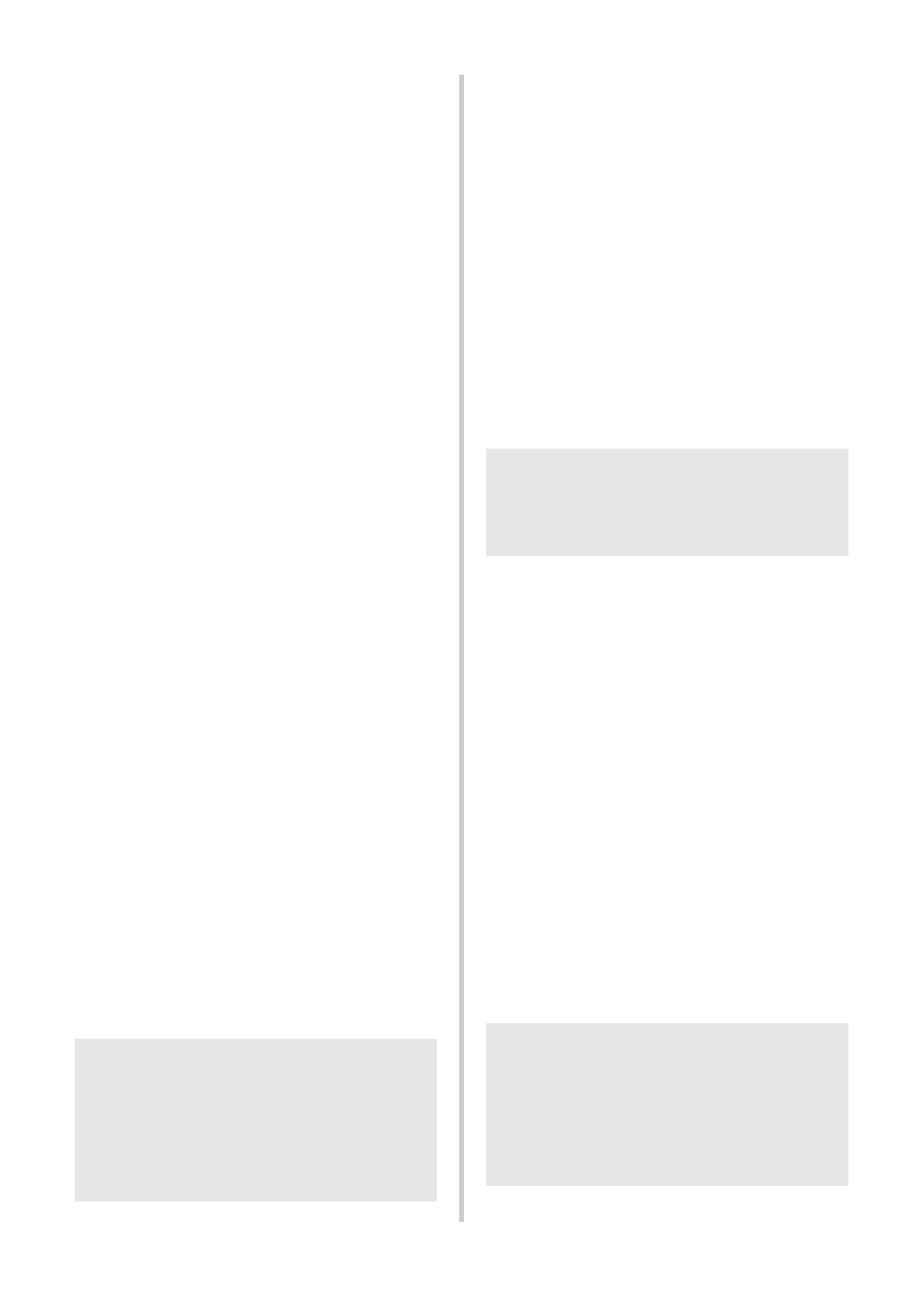
26
9
Haga clic en [Finalizar].
La instalación del software se ha
completado.
Reinicie la computadora si así se le indica.
0
Inicie el software.
Haga clic en “Iniciar” - “Todos los
programas (Programas)” - “Brother
P-touch” - “P-touch Editor 5.0” para
iniciar P-touch Editor 5.0.
■ Para los usuarios de un cable de
interfaz de red
6
Seleccione la opción para buscar
dispositivos en la red y elija de una lista
de dispositivos detectados
(recomendado). O bien, introduzca la
dirección IP o el nombre del nodo de la
impresora. Haga clic en [Siguiente].
Para obtener la dirección IP o el nombre
del nodo de la impresora, imprima la
página de ajustes de la impresora. Para
obtener más información, consulte
“Impresión de los ajustes de la impresora”
(
7
Seleccione la impresora.
Siga las instrucciones que se muestran en
pantalla.
8
Cuando se le indique que registre la
impresora en línea, seleccione un método de
registro y haga clic en [Siguiente].
Si ha seleccionado registrar el producto
en línea, su explorador de Internet
predeterminado se abrirá en una nueva
ventana.
9
Cuando se le indique que debe descargar
herramientas opcionales, haga su
elección y haga clic en [Siguiente].
• Si elige “Sí, muestre la página”, se
dirigirá a la página “solutions center”
del sitio web antes de finalizar la
instalación. (recomendado)
[Seleccione su zona/país]-[Elija su
producto]-[Descargas]
• Si elige “No, no muestre la página”,
continuará con la instalación.
0
Haga clic en [Finalizar].
La instalación del software se ha
completado.
Reinicie la computadora si así se le indica.
a
Inicie el software.
Haga clic en “Iniciar” - “Todos los
programas (Programas)” - “Brother
P-touch” - “P-touch Editor 5.0” para
iniciar P-touch Editor 5.0.
■ Para los usuarios de una impresora
compartida de red
6
Seleccione la cola de la impresora y, a
continuación, haga clic en [Aceptar].
Siga las instrucciones que se muestran en
pantalla.
7
Cuando se le indique que registre la
impresora en línea, seleccione un
método de registro y haga clic en
[Siguiente].
Si ha seleccionado registrar el producto
en línea, su explorador de Internet
predeterminado se abrirá en una nueva
ventana.
8
Cuando se le indique que debe descargar
herramientas opcionales, seleccione su
elección y haga clic en [Siguiente].
• Si elige “Sí, muestre la página”, se
dirigirá a la página “solutions center”
del sitio web antes de finalizar la
instalación. (recomendado)
[Seleccione su zona/país]-[Elija su
producto]-[Descargas]
• Si elige “No, no muestre la página”,
continuará con la instalación.
Nota
●
Si desea descargar las herramientas
opcionales más tarde, puede encontrarlas
en este sitio web:
http://solutions.brother.com/
[Seleccione su zona/país]-[Elija su
producto]-[Descargas]
Nota
●
Si no conoce la ubicación o el nombre de
la impresora en la red, comuníquese con
el administrador.
Nota
●
Si desea descargar las herramientas
opcionales más tarde, puede encontrarlas
en este sitio web:
http://solutions.brother.com/
[Seleccione su zona/país]-[Elija su
producto]-[Descargas]
